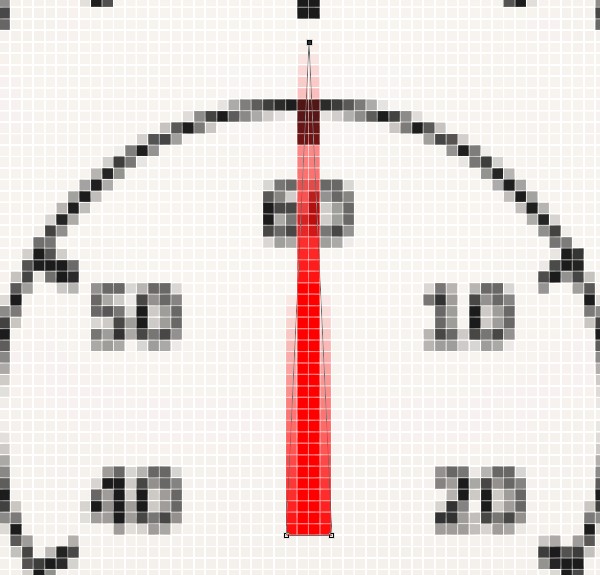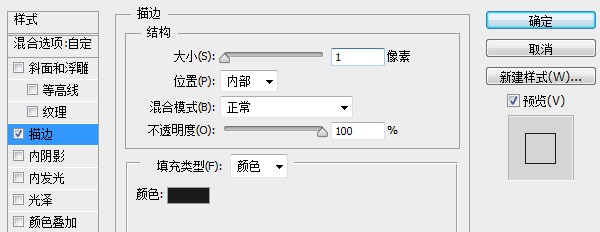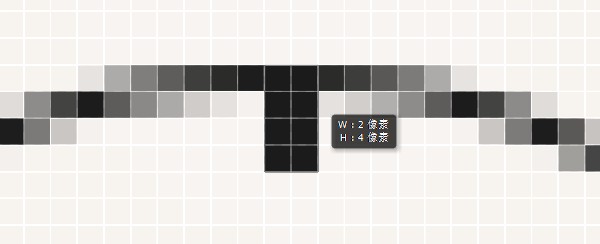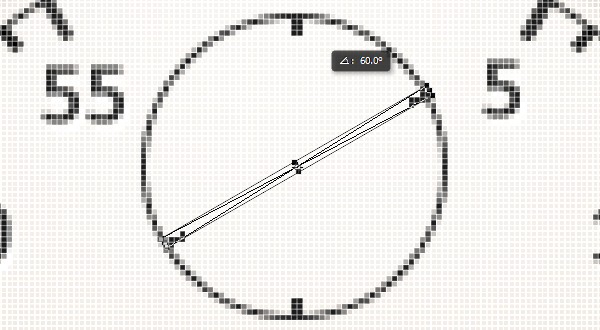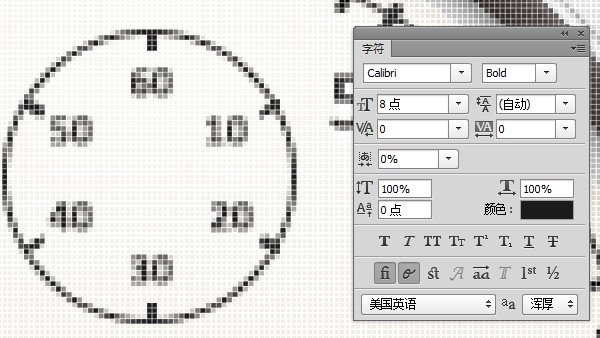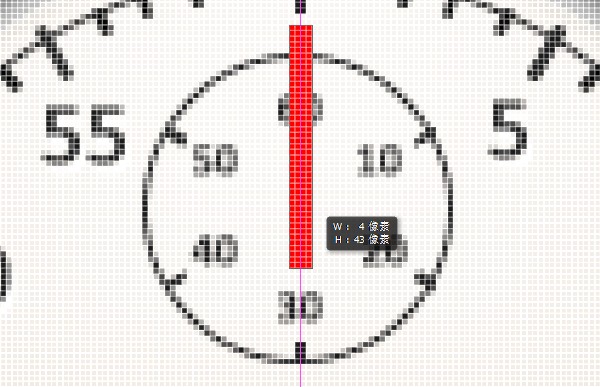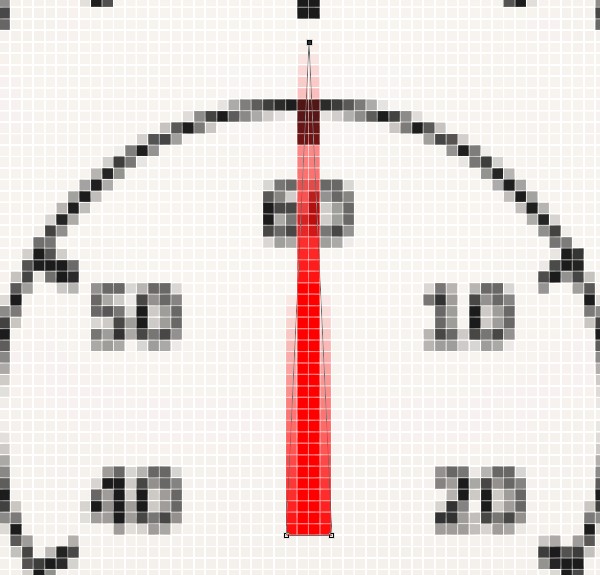жӣҙж–°ж—¶й—ҙпј� 2015-05-01
еҪ•е…Ҙпј� й»„еҸ¶йЈһжү¬ пј�
е°ҶеңҶеҪўзҡ„еЎ«е……еәҰи®ҫзҪ®дёә0пјҢ然еҗҺдёәе…¶ж·»еҠ жҸҸиҫ�еӣҫеұӮж ·ејҸпјҢжҸҸиҫ№йўңиүІдёә#141414гҖ�
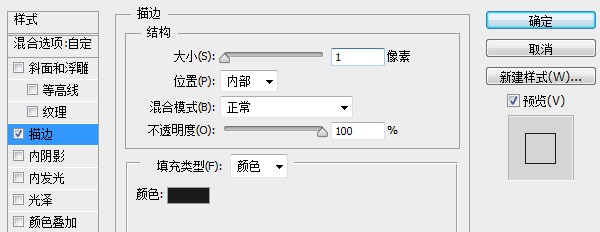
з¬�25жӯҘпјҡ
еңЁдёҠдёҖжӯҘеҲӣе»әзҡ„еңҶеҪўдёҠж–№еҲӣе»әдёҖдёӘе®Ҫ2pxпјҢй«ҳ4pxзҡ„зҹ©еҪўдҪңдёәе°ҸиЎЁзӣҳзҡ„еҲ»еәҰгҖ�
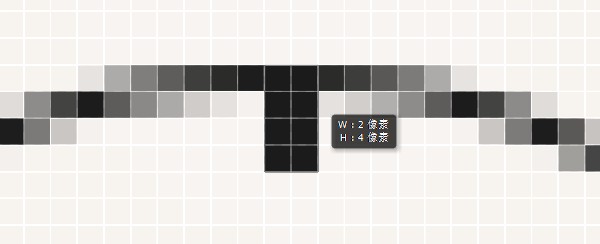
жҢүдҪҸAltй”®е°Ҷе…¶жӢ–еҠЁеҲ°е°ҸиЎЁзӣҳдёӢж–№еӨҚеҲ¶дёҖд»ҪгҖ�
з¬�26жӯҘпјҡ
йҖүжӢ©дёӨдёӘеҲ»еәҰеӣҫеұӮпјҢе°Ҷе…¶иҪ¬жҚўдёәжҷәиғҪеҜ№иұЎгҖӮCtrl+JеӨҚеҲ¶дёҖд»ҪпјҢ然еҗҺCtrl+TиҝӣиЎҢж—ӢиҪ¬еҸҳжҚўгҖ�
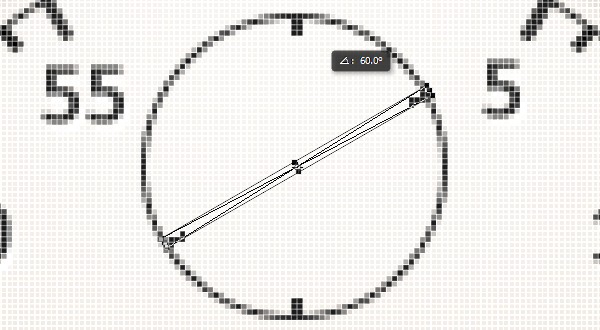
еҶҚж¬ЎиҝӣиЎҢеӨҚеҲ¶ж—ӢиҪ¬гҖ�
еҲ©з”Ёж–Үеӯ—е·Ҙе…·еҲӣе»әж•°еӯ—пјҢе…¶еҸӮж•°и®ҫзҪ®еҰӮдёӢпјҢж–Үеӯ—йўңиүІдёә#141414гҖ�
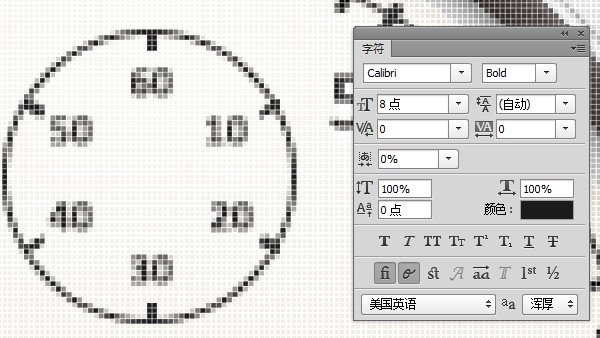
з¬�27жӯҘпјҡ
еңЁе°ҸиЎЁзӣҳдёҠж–№еҲӣе»әдёҖдёӘе®Ҫ4pxпјҢй«ҳ43pxзҡ„зҹ©еҪўдҪңдёәе°ҸиЎЁзӣҳзҡ„иЎЁй’ҲгҖ�
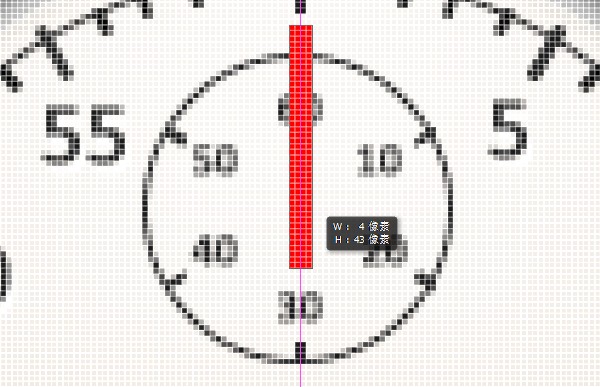
еҲ©з”ЁзӣҙжҺҘйҖүжӢ©е·Ҙе…·е°ҶдёҠж–№зҡ„й”ҡзӮ№еҗ‘еҶ…移еҠЁ2pxе‘ҲжҢҮй’ҲзҠ¶пјҢеҰӮдёӢеӣҫжүҖзӨәгҖ�